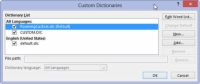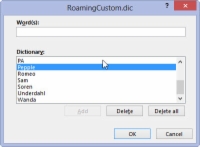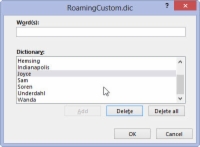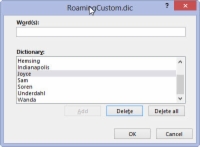Når du velger kommandoen Legg til i ordbok i Word 2013, plasseres det gitte ordet i den egendefinerte ordboken. Ved å erkjenne at folk kan ombestemme seg, lar Word deg redigere den egendefinerte ordboken for å fjerne ord du kan ha lagt til ved et uhell.
Følg disse trinnene for å fjerne uønskede ord fra den egendefinerte ordboken:
1 Klikk på Word Options-knappen på Fil-fanens meny.
Vinduet for Word-alternativer vises.
2Velg Korrektur.
Dette vil vises på venstre side av vinduet.

3 Klikk på knappen merket Egendefinerte ordbøker.
Dialogboksen Egendefinerte ordbøker vises.
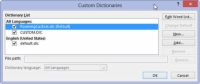
4Velg elementet RoamingCustom.dic (standard).
Det er sannsynligvis det eneste elementet på listen.
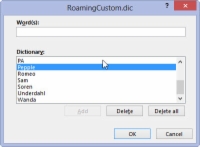
5 Klikk på knappen merket Rediger ordliste.
Du ser en rulleliste over ord du har lagt til i den egendefinerte ordboken.
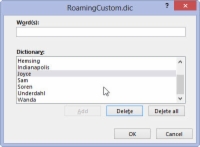
6Finn og velg ordet du vil fjerne fra ordboken.
Ordet velges ved å klikke på det én gang.
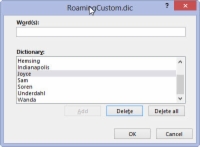
7 Klikk på Slett-knappen.
Dette vil fjerne ordet.
8 Gjenta trinnene ovenfor hvis du vil fjerne flere ord.
Dette er et valgfritt trinn.
9Klikk OK-knappen når du er ferdig med å redigere ordboken.
Lukk alle andre åpne vinduer.